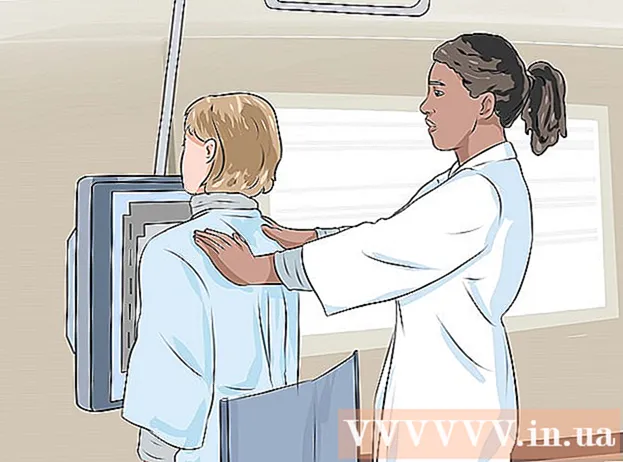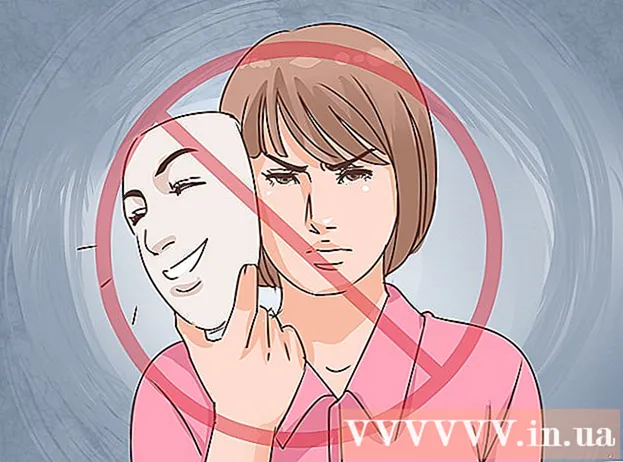Höfundur:
Virginia Floyd
Sköpunardag:
13 Ágúst 2021
Uppfærsludagsetning:
1 Júlí 2024

Efni.
Í þessari grein munum við sýna þér hvernig á að breyta leitarsvæðinu þínu í Google Chrome. Mundu að ef þú breytir svæðinu mun aðgangur að efni sem er læst í þínu landi ekki opnast - þú þarft að nota proxy -miðlara eða VPN fyrir þetta.
Skref
 1 Opnaðu Google Chrome
1 Opnaðu Google Chrome  . Smelltu á rauða-gul-græn-bláa hringtáknið. Venjulega er það staðsett á skjáborðinu eða verkefnastikunni.
. Smelltu á rauða-gul-græn-bláa hringtáknið. Venjulega er það staðsett á skjáborðinu eða verkefnastikunni. - Þú munt ekki geta breytt svæðinu í Chrome farsímaforritinu.
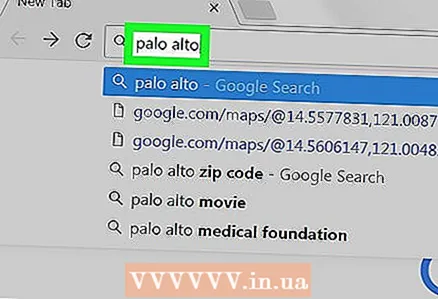 2 Sláðu inn leitarorð þitt. Smelltu á veffangastikuna efst í glugganum, sláðu inn leitarorðið og smelltu á Sláðu inn.
2 Sláðu inn leitarorð þitt. Smelltu á veffangastikuna efst í glugganum, sláðu inn leitarorðið og smelltu á Sláðu inn.  3 Smelltu á Stillingar. Þessi valkostur er staðsettur fyrir neðan og hægra megin við leitarreitinn, sem er staðsettur fyrir ofan leitarniðurstöður. Matseðill opnast.
3 Smelltu á Stillingar. Þessi valkostur er staðsettur fyrir neðan og hægra megin við leitarreitinn, sem er staðsettur fyrir ofan leitarniðurstöður. Matseðill opnast. 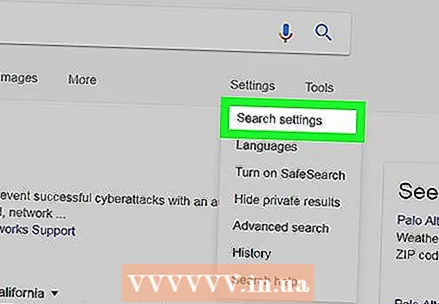 4 Smelltu á Leitarstillingar. Þú finnur þennan valkost á valmyndinni. Þú verður fluttur á stillingar síðu leitarinnar.
4 Smelltu á Leitarstillingar. Þú finnur þennan valkost á valmyndinni. Þú verður fluttur á stillingar síðu leitarinnar.  5 Skrunaðu niður að hlutanum Veldu svæði. Þú finnur þennan valkost neðst á síðunni.
5 Skrunaðu niður að hlutanum Veldu svæði. Þú finnur þennan valkost neðst á síðunni.  6 Veldu svæði. Til að gera þetta, merktu við reitinn vinstra megin á viðkomandi svæði.
6 Veldu svæði. Til að gera þetta, merktu við reitinn vinstra megin á viðkomandi svæði. - Ef landið sem þú vilt er ekki á listanum skaltu smella á Meira fyrir neðan listann til að birta allan listann.
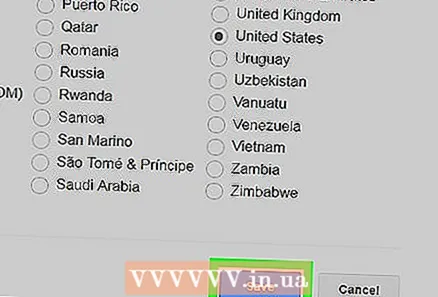 7 Skrunaðu niður á síðuna og smelltu á Vista. Þú finnur þennan bláa hnapp neðst á síðunni.
7 Skrunaðu niður á síðuna og smelltu á Vista. Þú finnur þennan bláa hnapp neðst á síðunni. 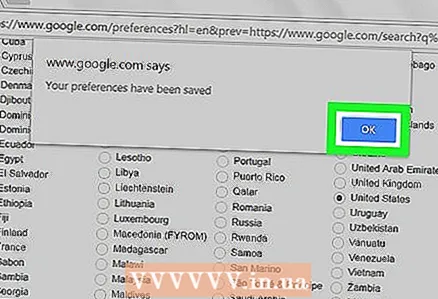 8 Smelltu á Allt í lagiþegar beðið er um það. Stillingarnar verða vistaðar - héðan í frá munu leitarfyrirspurnir skila niðurstöðum á völdu svæði.
8 Smelltu á Allt í lagiþegar beðið er um það. Stillingarnar verða vistaðar - héðan í frá munu leitarfyrirspurnir skila niðurstöðum á völdu svæði.
Ábendingar
- Með því að tilgreina tiltekið svæði geturðu fljótt fundið viðburði og aðrar upplýsingar frá því landi.
Viðvaranir
- Sjálfgefið er að svæðið sé valið út frá IP tölu þinni.